کی بازار- شاید اولین باری که نام God Mode را در ویندوز 10 شنیدید با خود فکر کردید شاید این حالت به شما اجازه دهد بتوانید هر کاری را انجام دهید. با چنین اسمی اصلاً چرا نشود هر کاری انجام داد؟ اینطور نیست؟ شاید وقتی صحبت از تواناییهای این آپشن به میان میآید مأیوس شوید و یا شاید هم خیلی آن را دوست داشته باشید؛ به هر حال God Mode به شما اجازه میدهد تا به گزینههای مختلف (که اغلب در دو جای معمول به دنبالشان میگردید) دسترسی پیدا کنید.
God Mode در ویندوز یعنی چه؟
قبل از اینکه از ویژگیهای God Mode هیجانزده شوید ابتدا این را بگوییم که انتظار نداشته باشید این حالت معجزه کند. God Mode در ویندوز در حقیقت یک فولدر است که بعد از اینکه فعالسازیاش کردید به شما اجازه میدهد به اکثر گزینههای ادمین، تنظیمات، مدیریت و کنترلپنل در ویندوز دسترسی پیدا کنید. شاید از آن جهت God Mode را ترجیح میدهید که خیلی راحت به شما اجازهی دسترسی به 206 ابزاری که اصولاً برای پیدا کردنشان کلی وقت و انرژی ازتان گرفته میشود میدهد. حتماً مجبور نیستید نام این فولدر را God Mode بگذارید... این تنها نام پیشنهادی است که البته میتواند بهترین تعریف برای کاری که انجام میدهد باشد. اگر نام دیگری برای این فولدر بگذارید خللی در کاراییاش ایجاد نخواهد شد.
نحوهی فعالسازی God Mode در ویندوز 10
برای فعالسازی God Mode در ویندوز 10 میبایست از اکانتی با با امتیازات مدیریتی (ادمین) استفاده کنید. اگر همین الانش هم از چنین اکانتی برخوردار هستید پس به Desktop رفته و هر کجای آن که فولدری وجود ندارد راستکلیک کنید. وقتی گزینهها ظاهر شدند، New را بزنید.
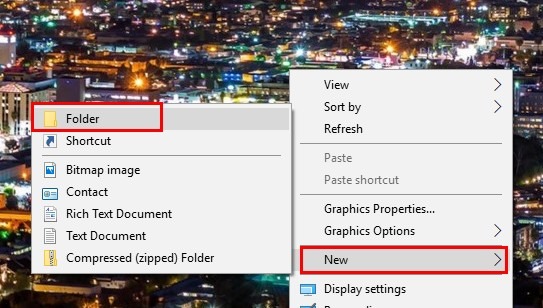
وقتی فولدر جدید نمایان شد، نام آن را به عبارت زیر تغییر دهید:
GodMode.{ED7BA470-8E54-465E-825C-99712043E01C}
همانطور که پیشتر اشاره کردیم، شما میتوانید هر نامی برای این فولدر بگذارید. برای تغییر دادن نام، آن قسمت را که میگوید GodMode تغییر داده و نام مورد نظر خود را بدان اضافه کنید. اما به یاد داشته باشید این بخش را ناتمام رها نکنید چون ممکن است ناگهان پیام خطا دریافت کنید.
اگر تمام مراحل را بدرستی طی کردید، آیکون فولدر به آیکون Control Panel تبدیل خواهد شد. اگر آیکون جایی که فولدر را نامگذاری کردید ظاهر نشد، سعی کنید آن را با آیکونهای دیگرِ دسکتاپ جستوجو کنید. وقتی روی آیکون Control Panel کلیک میکنید باید دنبال چنین عکسی بگردید:
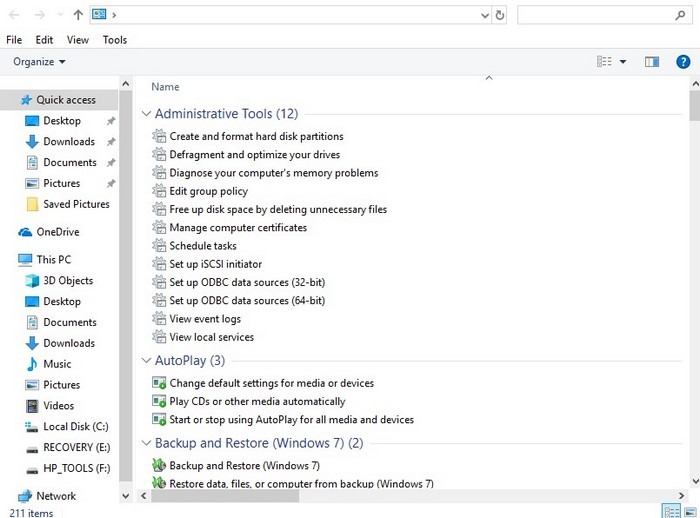
God Mode در ویندوز چه کارهایی نمیتواند بکند؟
از اینکه دلسرد میشوید متأسفیم اما God Mode قرار نیست کار شاقی برایتان انجام دهد. برخی از گزینههایی که در آن پیدا میکنید همچنین از طریق تنظیمات کامپیوتر نیز قابلدسترسیاند. برای مثال، God Mode به شما اجازه میدهد به Windows Update و تنظیمات مرتبط با تاچاسکرین دسترسی پیدا کنید. اگر مد نظرتان، دسترسی داشتن به چنین گزینههایی است پس نیازی به فعال کردن God Mode ندارید؛ زیرا این گزینهها را خیلی راحت میتوان از طریق تنظیمات کامپیوتر پیدا کرد.
آنچه God Mode در اختیارتان میگذارد تمام تنظیماتی است که در بخش Settings پیدا خواهید کرد.... و حتی تنظیماتی که گم کردید یا Control Panel. این بخش بسیار کارامد است زیرا دیگر نیازی نیست مدام بین گزینهها سوئیچ کنید. همچنین به چهل مجموعه مختلف کنترل نیز دسترسی خواهید داشت اما این گزینهها به نسخهی ویندوز 10 شما بستگی خواهند داشت (پرو یا هوم). God Mode، جستوجوی آپشن را خیلی راحتتر میکند زیرا آنها اکنون در تقسیمبندیهای مختلف همچون Display، Administrative و غیره قرار گرفتهاند.
نتیجهگیری
همانطور که مستحضر هستید، God Mode شاید آنی نبود که انتظارش را داشتید اما به هر حال اگر فعالش کنید مأیوستان نخواهد کرد.
منبع: کی بازار (فروشگاه آنلاین نرم افزارهای اورجینال)، با دریافت انواع لایسنسهای معتبر از تامینکنندگان جهانی این امکان را برای تمام کاربران فراهم آورده است تا در چند ثانیه، از خدماتی بینالمللی لذت ببرند. در کی بازار امکان خرید لایسنسهای اورجینال نرم افزارهای کاربردی و امنیتی (ویندوز اورجینال، آفیس اورجینال، آنتی ویروس اورجینال، آنتی ویروس کسپرسکی، آنتی ویروس پادویش و آنتی ویروس نود 32) بصورت ارسال آنی فراهم آمده است.